GoPro Tipps
- 1. GoPro bearbeiten+
-
- 1.1 Download GoPro Videos
- 1.2 Gopro Video drehen
- 1.3 Gopro Foto zu Mac importieren
- 1.4 GoPro Video Format
- 1.5 GoPro Cineform Studio
- 1.6 Wie man GoPro mit Mac verbindet
- 1.7 GoPro wird auf dem Mac nicht angezeigt
- 1.8 GoPro Instagram
- 1.9 GoPro Video Player
- 1.10 GoPro Live Stream Youtube
- 1.11 Top 3 Methoden, GoPro auf einem Mac zu importieren
- 1.12 GoPro Live Stream
- 1.13 Gopro Quick
- 2. GoPro Software+
- 3. Tipps& Tricks+
Die 3 besten Methoden, Gopro-Videos auf Mac zu importieren
Von Lukas Schneider • 2025-10-23 19:06:43 • Bewährte Lösungen
Sie haben Schwierigkeiten beim Importieren von GoPro-Videodateien auf Mac. Wie behebt man das? -Frage von Reddit
Das Anschließen der GoPro an den Mac ist für viele Leute ziemlich kompliziert. Ja, es wird möglicherweise angezeigt, dass die Verbindung erfolgreich war. Allerdings wird GoPro nur auf dem Desktop angezeigt und nicht als tragbares Speichergerät. Um das Problem zu lösen, müssen Sie einen geeigneten Weg finden, um Videos von GoPro auf Mac effektiv und ohne Probleme hochzuladen.
Ihr GoPro-Gerät mit dem Mac zu verbinden, um seine Inhalte zu bearbeiten und freizugeben, ist eigentlich gar nicht so kompliziert, wie es vielleicht den Anschein hat. Es gibt mehrere Möglichkeiten, mit denen ein Benutzer Videos von der GoPro auf den Mac übertragen kann. Dieser Artikel zeigt Ihnen in detaillierten Schritten, wie es geht.
- Teil 1. So importieren Sie GoPro-Videos über die SD-Karten-Methode auf den Mac
- Teil 2. So importieren Sie GoPro-Videos über Image Capture auf den Mac
- Teil 3. So laden Sie GoPro-Videos über GoPro Quick auf den Mac hoch
- Teil 4. Hochladen von GoPro-Videos auf Facebook auf dem Mac
Teil 1. So importieren Sie GoPro-Videos über die SD-Karten-Methode auf den Mac
Dies ist wahrscheinlich eine der einfachsten Möglichkeiten, GoPro auf Mac zu importieren. Es funktioniert, indem die SD-Karte der GoPro direkt mit dem Mac verbunden wird. Dies ist so, dass ein Benutzer die SD-Karte der GoPro entfernt und sie dann später in den Mac einsteckt. Auf diese Weise werden alle auf der SD-Karte gespeicherten Inhalte als externe Dateien angezeigt, so dass der Benutzer effektiv Dateien vom Speichergerät übertragen kann. Ein Wermutstropfen bei diesem Verfahren ist, dass Sie gezwungen sind, einen SD-Kartenleser zu kaufen. Sie müssen sich für einen SD-Kartenleser entscheiden, der von Ihrem Gerät unterstützt wird, d.h. wenn die USB-Anschlüsse an Ihrem Gerät USB C sind, sollten Sie sich für ein Gerät entscheiden, das von einem solchen unterstützt wird.
Schritt 1: Der erste Schritt beim Herunterladen von GoPro-Videos auf Mac mit einer SD-Karte ist, dass Sie das Gerät ausschalten.
Schritt 2: An der Unterseite der GoPro-Kamera befindet sich eine Öffnung. Öffnen Sie sie und Sie haben direkten Zugriff auf die SD-Karte. Können Sie sie aus dem Gerät entfernen?
Schritt 3: Stecken Sie die SD-Karte in ein SD-Kartenlesegerät.
Schritt 4: Schließen Sie den SD-Kartenleser an Ihr Mac-Gerät an.
Schritt 5: Wenn der SD-Kartenleser erfolgreich mit dem Mac-Gerät verbunden wurde, wird er auf dem Desktop angezeigt. Klicken Sie darauf, um ihn zu öffnen und auf seinen Inhalt zuzugreifen.
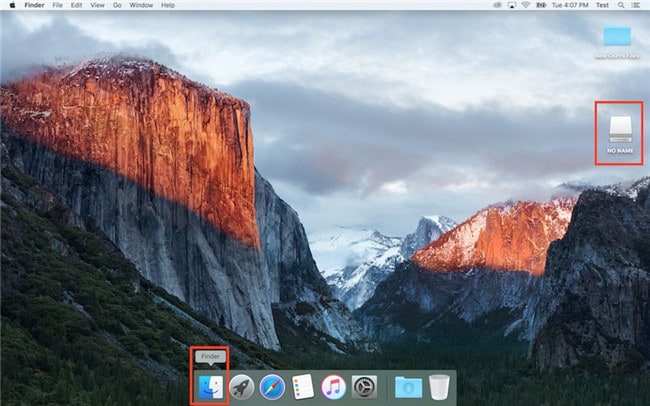
Schritt 6: Wenn Sie ihn öffnen, stehen Ihnen zwei Ordner zur Verfügung, nämlich DCIM und MISC.
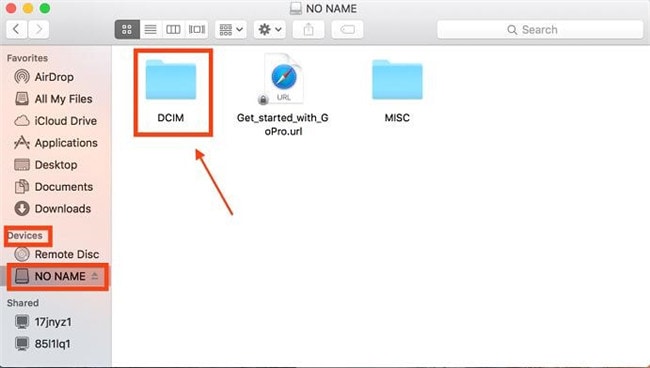
Schritt 7: Im Ordner DCIM werden alle mit dem Gerät aufgenommenen Videos und Fotos gespeichert.
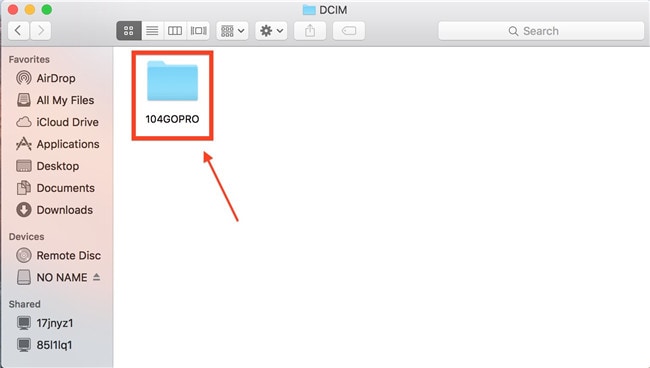
Schritt 8: Sie können dann mit dem Hochladen von GoPro-Videos auf den Mac beginnen, z.B. durch Kopieren und Einfügen.
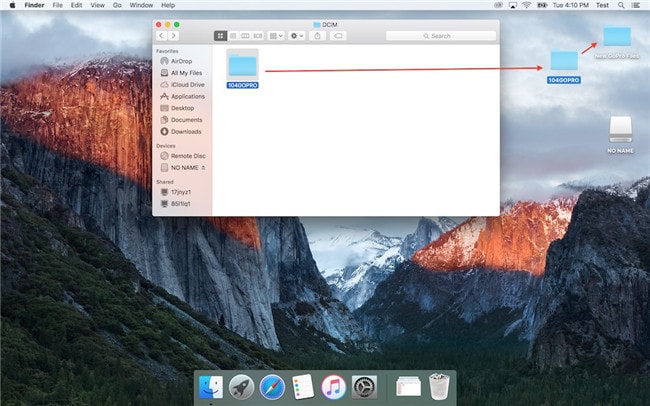
Teil 2. So importieren Sie GoPro-Videos über Image Capture auf den Mac
Image Capture ist in den Mac-Geräten als Standardprogramm integriert und bietet eine Möglichkeit, mit der Benutzer Gopro auf Mac importieren können. Obwohl diese Software nicht speziell für das Hochladen von GoPro-Dateien auf den Mac entwickelt wurde, tut sie dies dennoch vorbildlich.
Aus diesem Grund wird sie von Profis zur Erledigung ihrer Aufgaben eingesetzt. Die Schritte, die für die Erledigung von Aufgaben mit Image Capture erforderlich sind, sind besonders wenige, klar und einfach zu befolgen. Sie müssen also kein Profi sein, um Ihre Aufgaben mit dem Tool zu erledigen. Image Capture ist in der Lage, GoPro-Dateien an einen Ort ihrer Wahl hochzuladen, unerwünschte Dateien aus dem Speicher zu löschen und die Dateien vor dem Hochladen anzuzeigen. Hier erfahren Sie, wie Sie Dateien mit diesem Programm importieren können:
Schritt 1: Suchen Sie nach einem USB-Kabel, das für den Anschluss der GoPro an den Mac verwendet wird.
Schritt 2: Stellen Sie sicher, dass Sie die GoPro-Kamera einschalten.
Schritt 3: Starten Sie das Image Capture Programm. Wenn Sie das Programm nicht auf Ihrem Desktop haben:
- Gehen Sie auf das linsenförmige Symbol in der oberen rechten Ecke der Benutzeroberfläche.
- Es erscheint ein neues Symbol mit dem Namen 'Spotlight'. Geben Sie 'Image Capture' oder iPhoto ein.
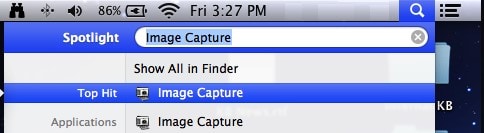
Schritt 4: Der Name Ihres GoPro-Geräts wird auf der Oberfläche angezeigt. Klicken Sie darauf
Schritt 5: Wählen Sie einen Ordner, in dem Sie Ihre importierten GoPro-Videos aufbewahren möchten und klicken Sie auf die Schaltfläche Alle importieren.
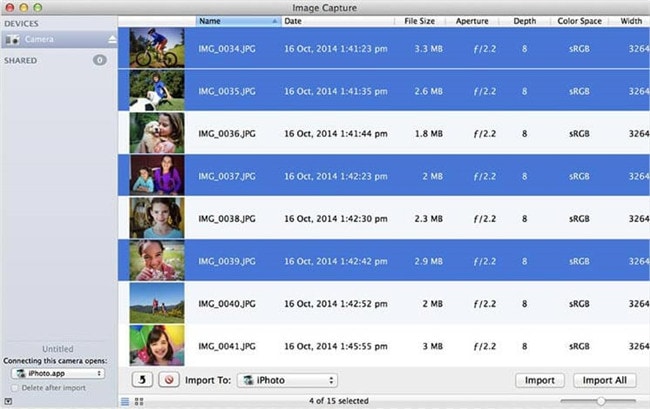
Schritt 6: Als nächstes müssen Sie warten, bis der Import der Dateien abgeschlossen ist. Wenn der gesamte Vorgang abgeschlossen ist, schließen Sie das Image Capture Programm und entfernen Sie die GoPro-Kamera von Ihrem Gerät.
Teil 3. So laden Sie GoPro-Videos über GoPro Quick auf den Mac hoch
GoPro ist mit einem Tool bewaffnet, das Ihnen hilft, die ganze Aufgabe des Betrachtens und Hochladens von GoPro-Videos auf dem Mac zu lösen. Es ist einfach, dieses Programm auf Ihrem Gerät zu haben. Laden Sie einfach das Setup von der Haupt-Webseite des Unternehmens herunter und installieren Sie es. Sie müssen sich jedoch erst anmelden, um die angebotenen Dienste nutzen zu können. GoPro hat diese Software sogar als das beste Tool zum Anzeigen und Entladen von GoPro-Dateien bezeichnet. Das Programm bietet einen schnellen Zugriff auf die GoPro-Dateien und ermöglicht eine schnelle Bearbeitung der Dateien, um sie den eigenen Interessen anzupassen.
Schritt 1: Starten Sie das Programm. Wenn Sie das Programm noch nicht installiert haben, können Sie es einfach von vertrauenswürdigen Plattformen im Internet herunterladen und installieren.
Schritt 2: Schließen Sie die GoPro-Kamera über ein USB-Kabel an Ihr Mac-Gerät an.
Schritt 3: Nach dem Start des Programms wird ein Symbol mit dem Namen Dateien importieren auf der Oberfläche angezeigt.
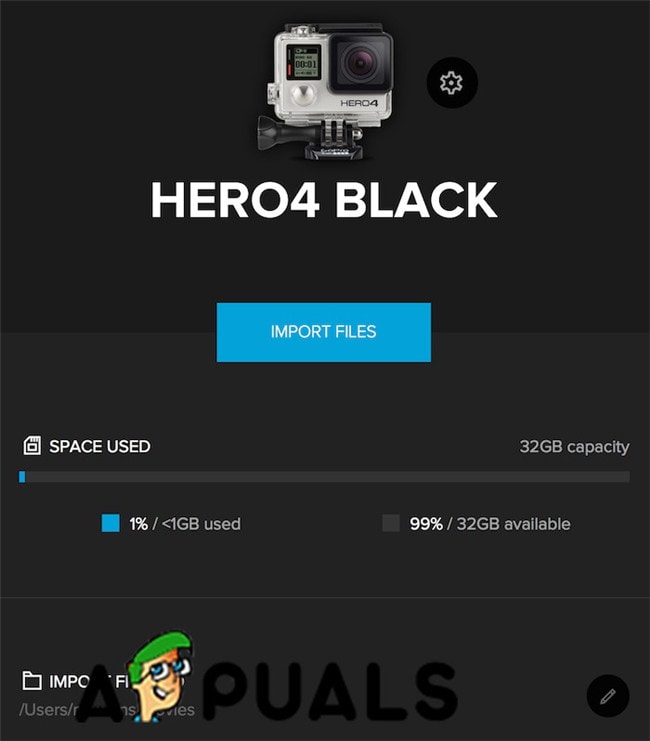
Schritt 4: Hier können Sie das Symbol verwenden, um Dateien von Ihrer GoPro Kamera auf Ihr Mac Gerät hochzuladen.
Teil 4. Hochladen von GoPro-Videos auf Facebook auf dem Mac
Die oben aufgeführten Schritte sind großartig für Benutzer, die sich Fragen, wie man GoPro Videos auf den Mac lädt. Unabhängig davon, ob Sie das Mittel der SD-Karte oder die Quik-Anwendung von GoPro verwenden möchten, müssen Sie ein ideales Programm wählen, um GoPro effizient auf Mac zu importieren. Und wenn Sie das Hochladen von GoPro-Videos auf den Mac erfolgreich abgeschlossen haben, möchten viele Benutzer ihre Videos noch bearbeiten.
Die Bearbeitungssoftware schneidet unerwünschte Teile in Ihren Videos zu und behält nur die besten Teile bei. Ein qualitativ hochwertiges Tool ist auch für das Hinzufügen von Effekten zu Ihren Videos von entscheidender Bedeutung, um sie in beeindruckende Kunstwerke zu verwandeln. Darüber hinaus können solche Programme aufgenommene Momente effektiv auf eine Online-Plattform hochladen und teilen. An dieser Stelle kommt der Wondershare UniConverter ins Spiel. Dieses Programm wurde von einer Gruppe von professionellen Entwicklern designed, um Aufgaben mit Leichtigkeit und Effizienz zu erledigen. Die Oberfläche ist prägnant und intuitiv. Die Funktionen dieses Programms sind ebenfalls klar beschriftet und direkt auf den Punkt gebracht, damit Sie Ihre Aufgaben effizient erledigen können. Eine weitere erstaunliche Eigenschaft dieses Programms ist seine Kompatibilität. Sobald Sie Ihre GoPro-Videos in diese Software hochgeladen haben, wird es extrem einfach und schneller, sie mit nur einem Klick auf Social-Media-Webseiten wie Facebook zu teilen. Der Wondershare UniConverter unterstützt eine Vielzahl von Formaten. Sie können sich also darauf verlassen, dass dieses Tool Ihre Dateien in ein Format konvertiert, das auf bestimmten Social Media-Plattformen wie Facebook oder Instagram gut funktioniert.
 Wondershare UniConverter - Bester GoPro Video Editor und Converter Mac/Windows (inklusive Catalina)
Wondershare UniConverter - Bester GoPro Video Editor und Converter Mac/Windows (inklusive Catalina)

- Konvertieren Sie GoPro-Videos in über 1.000 Formate mit hochwertiger Ausgabe.
- Passen Sie GoPro 4K-Videos an, indem Sie Auflösung, Bitrate, Encoder, Bildrate, etc. ändern.
- Bearbeiten Sie GoPro-Videos mit Trimmen, Zuschneiden, Drehen, Hinzufügen von Untertiteln und vielem mehr.
- Optimierte Voreinstellungen für fast alle Geräte, wie iPhone, iPad, Huawei-Telefon, etc.
- 30x schnellere Konvertierungsgeschwindigkeit als herkömmliche Converter mit der einzigartigen APEXTRANS-Technologie.
- Brennen Sie GoPro-Videos auf DVD oder Blu-ray-Disc mit kostenlosen DVD-Menüvorlagen.
- Übertragen Sie Videos direkt vom Computer auf iPhone, iPad und andere Geräte und umgekehrt.
- Vielseitige Toolbox: Hinzufügen von Video-Metadaten, GIF-Maker, Video-Kompressor und Bildschirm-Recorder.
- Unterstützte Betriebssysteme: Windows 10/8/7/XP/Vista, macOS 11 Big Sur, 10.15 (Catalina), 10.14, 10.13, 10.12, 10.11, 10.10, 10.9, 10.8, 10.7, 10.6.
Schritt 1 Laden Sie den Wondershare UniConverter herunter und installieren Sie ihn auf Ihrem Gerät.
Gehen Sie nach dem Start auf das Symbol Video Converter und fügen Sie dann Dateien hinzu, um Dateien aus Ihrem Gerätespeicher in das Programm zu laden. Klicken Sie auf "Öffnen", nachdem Sie die GoPro-Videos ausgewählt haben. Sie können auch die Drag & Drop Techniken zum Hochladen der Videos verwenden.

Schritt 2 Wählen Sie das Video-Ausgangsformat.
Gehen Sie auf die Schaltfläche Ausgabeformat, um das Ausgabeformat Ihres Videos auszuwählen. Gehen Sie dann auf das Video-Symbol darunter und wählen Sie die Social-Media-Seite, auf die das Video hochgeladen werden soll, in unserem Fall Facebook.

Schritt 3 Ändern Sie die Einstellungen für die Videokomprimierung.
Klicken Sie auf das Symbol für die Komprimierung. Es öffnet sich ein neues Fenster, in dem Sie u.a. Änderungen an der Auflösung und der Bitqualität vornehmen können. Klicken Sie auf die Schaltfläche Vorschau, um diese Änderungen zu sehen.
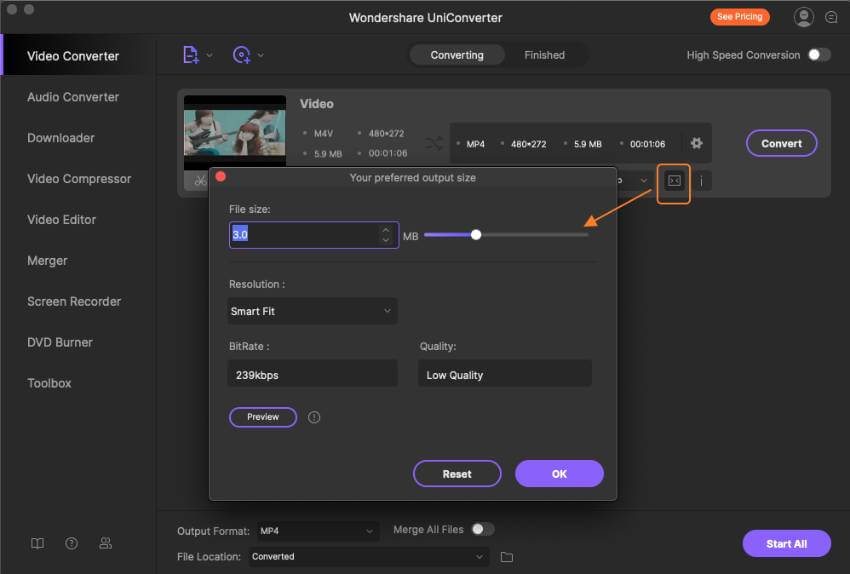
Schritt 4: Videos konvertieren
Gehen Sie dann auf die Schaltfläche Konvertieren, um Ihre Videos einzeln zu konvertieren oder auf Alle starten, um sie als Ganzes konvertieren zu lassen. Gehen Sie auf die Registerkarte Erledigt, um Ihre konvertierten Videos zu sehen oder auf das Symbol Ausgabe, um sie in Ihrem Speicher zu überprüfen.

Fazit
Es ist aus verschiedenen Gründen von Zeit zu Zeit notwendig, Videos von der GoPro auf den Mac zu übertragen. Wenn Sie Ihre GoPro-Dateien auf dem Mac haben, ist es einfacher, sie zu speichern, zu bearbeiten und zu teilen. Die in dieser Anleitung gezeigten Möglichkeiten vereinfachen den gesamten Prozess zum Herunterladen von GoPro-Videos auf den Mac. Es kommt nur darauf an, dass Sie sich für die besten Mittel entscheiden, die Sie für geeignet halten, um Aufgaben mit Leichtigkeit zu erledigen. Und sobald Sie GoPro-Videos auf Ihrem Computer haben, wird ein Profi wie der Wondershare UniConverter, der oben gezeigt wurde, vorteilhaft sein, um Ihre Dateien in eine hochwertige Anzeige zu konvertieren. Mehr noch, sie helfen Ihnen, solche Dateien mit Freunden und Familie online zu teilen.



Lukas Schneider
staff Editor